Директно свързване
Дори в среда без безжичен LAN маршрутизатор, вие пак можете да свържете директно вашето мобилно устройство към машината чрез „Режим на точка за достъп“ или „Директно Wi-Fi“, което позволява свързвания между устройството и машината без нужда от конфигуриране на сложни настройки.
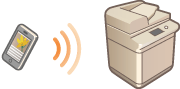
Подготвяне за директно свързване
Установете връзка чрез режима на точка за достъп, като следвате последователността по-долу.

|
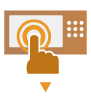
|
Проверете мрежовите настройки на машината.
Натиснете
 (Настр./Регистр.) (Настр./Регистр.)  <Преференции> <Преференции>  <Мрежа> <Мрежа>  <TCP/IP настройки> <TCP/IP настройки>  <IPv4 настройки> <IPv4 настройки>  задайте <Използване IPv4> на <Вкл.>. задайте <Използване IPv4> на <Вкл.>. |
||

|
||||

|

|
Подгответе мобилното устройство.
Конфигурирайте мобилното устройство, за да разрешите Wi-Fi свързване.
|
||

|
||||

|

|
Подгответе машината за свързване.
Натиснете
 (Настр./Регистр.) (Настр./Регистр.)  <Преференции> <Преференции>  <Мрежа> <Мрежа>  <Настройки за директна връзка> <Настройки за директна връзка>  задайте <Използване директна връзка> на <Вкл.>. задайте <Използване директна връзка> на <Вкл.>.Натиснете
 (Настр./Регистр.) (Настр./Регистр.)  <Преференции> <Преференции>  <Мрежа> <Мрежа>  <Настройки за директна връзка> <Настройки за директна връзка>  изберете типа на директната връзка, който да използвате в <Тип директна връзка>. изберете типа на директната връзка, който да използвате в <Тип директна връзка>.Ако <Безжична LAN> е избрана за <Основна линия> или <Резервна л-ия> в <Избор на интерфейс>, <Wi-Fi Direct> не може да се използва в <Тип директна връзка>. <Избор на интерфейс>
Ако <Автом. активиране/деактивиране на директна връзка при Вход/Изход> е зададено на <Вкл.> в <Персонални настройки за SSID име и мрежов ключ>, директните връзки са възможни при влизане, без да се натиска <Мобилен портал>
 <Директна връзка> <Директна връзка>  <Разрешаване>. <Персонални настройки за SSID име и мрежов ключ> <Разрешаване>. <Персонални настройки за SSID име и мрежов ключ> |

|
|
За детайли относно използването на Canon PRINT вижте свързаните ръководства. (https://global.canon/gomp/)
Ако съобщението <Не може да се изп. с тек. настр. Свържете се със системен оператор.> се показва най-горе на сензорния дисплей и <Разрешаване> не може да се натисне, потвърдете, че <Използване директна връзка> е зададено на <Вкл.>. Ако <Използване директна връзка> е зададено на <Вкл.>, но <Разрешаване> не може да се натисне, променете IP адреса в <Настройки на IP адрес за директна връзка>.
<Използване директна връзка> <Настройки на IP адрес за директна връзка> Когато използвате Режим на точка за достъп, ако машината се стартира с <Винаги активно при задад. SSID име/Мрежов ключ> зададено на <Вкл.>, директните връзки са възможни без натискане на <Мобилен портал>
 <Разрешаване>. <Винаги активно при задад. SSID име/Мрежов ключ> <Разрешаване>. <Винаги активно при задад. SSID име/Мрежов ключ> |
Директно свързване (Режим на точка за достъп)

|
|
Свързването между машината и мобилното устройство може да отнеме известно време.
|
Ръчно свързване
1
С машината като дестинация за свързване конфигурирайте настройките на безжичната LAN на вашето мобилно устройство чрез използване на информацията за SSID и мрежовия ключ, показана на сензорния дисплей на машината.
2
След завършване на желаните операции натиснете <Прекъсване>.
Свързване с QR код
За Canon PRINT
1
Стартирайте Canon PRINT на мобилното устройство.
2
Прочетете показания на сензорния дисплей на машината QR код.
3
След завършване на желаните операции натиснете <Прекъсване>.

|
|
Ако не можете да прочетете QR кода, актуализирайте Canon PRINT до последната версия.
|
За устройства, използващи iOS (iOS11 или по-нова версия)
1
Стартирайте стандартното приложение за камера на iOS устройството.
2
Прочетете показания на сензорния дисплей на машината QR код.
3
След завършване на желаните операции натиснете <Прекъсване>.

|
|
За проверка на свързаните мобилни устройства, натиснете <М. устр. Инфо.> на екрана <Директна връзка>.
Можете да активирате връзка, свързана с вписаните потребители, като зададете <Използ. перс. SSID име и мрежов ключ> на <Вкл.> в <Настройки на режим 'Точка за достъп'>. <Настройки на режим 'Точка за достъп'>
|
Директно свързване (Wi-Fi директно)
Свързване към машината от мобилно устройство
1
Стартирайте директно свързване на мобилното устройство.
Отворете екрана Wi-Fi директно от екрана с Wi-Fi настройките на мобилното устройство и чукнете върху машината от списъка с устройства Wi-Fi директно, които са били открити.
Съобщение, указващо получаване от мобилното устройство на искане за свързване, се показва на сензорния дисплей на машината.
2
Натиснете <Да> на сензорния дисплей на машината.
Връзка между машината и мобилното устройство се стартира.
3
След завършване на желаните операции натиснете <Прекъсване>.
Свързване към мобилно устройство от машината
1
Натиснете името на устройството за директно свързване от списъка, показан на сензорния дисплей, и натиснете <Свързване>.
Показва се екран за избиране дали да се позволи свързване към мобилното устройство.
2
Докоснете върху [Да] на екрана на мобилното устройство.
Връзка между машината и мобилното устройство се стартира.
3
След завършване на желаните операции натиснете <Прекъсване>.

|
|
За проверка на свързаните мобилни устройства, натиснете <М. устр. Инфо.> на екрана <Директна връзка>.
|

|
|
Когато използвате директно свързване, може да не успеете да се свържете с интернет, в зависимост от мобилното устройство, което използвате.
Състоянието на готовност на връзката приключва, ако безжична връзка не е осъществена от мобилното устройство в рамките на пет минути от показването на SSID, мрежовия ключ и името на устройството.
Ако състоянието без предаване на данни между мобилно устройство и машината продължи по време на комуникация през директна връзка, комуникацията може да приключи.
Ефективността на пестене на енергия с режима на покой се понижава при използване на директно свързване.
Ако използвате машината с безжична LAN мрежа, трябва да запазите връзката на машината с безжичната LAN мрежа, когато използвате директно свързване. Когато машината не е свързана с безжична LAN мрежа или процесът на свързване все още не е приключил, процесът на директно свързване не може да започне. Ако връзката между машината и безжичната LAN мрежа се изгуби по време на комуникация чрез директна връзка, комуникацията може да се прекрати.
Когато приключите желаната операция, не забравяйте да прекъснете връзката между машината и мобилното устройство. Ако устройствата останат свързани, ефективността на пестене на енергия с режима на покой ще се понижи.
Ако използвате директното свързване, не задавайте IP адреса ръчно на мобилното устройство. В противен случай правилната комуникация след използване на директно свързване може да е невъзможна.
|